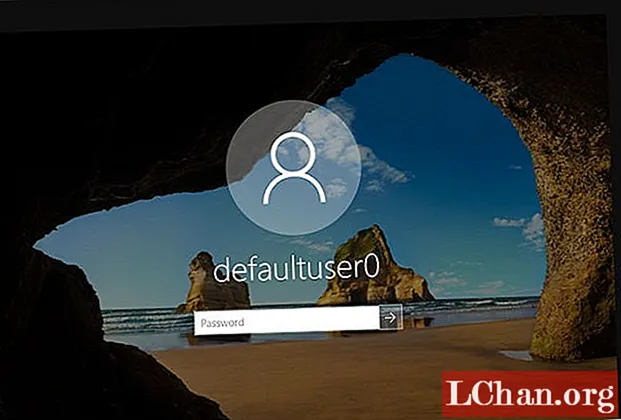
İçerik
- Bölüm 1: Windows 10'da Defaultuser0 için Parola Nedir
- Bölüm 2: Windows 10 Defaultuser0 Hesabı Parola Sorunu Nasıl Onarılır
- 1.Çözüm: Bilgisayarı Yeniden Başlatın
- 2.Çözüm: Sisteminizi Sıfırlayın
- 3. Çözüm: Yerleşik Yönetici Olarak Giriş Yapın
- Ekstra İpuçları: Unuttuysanız Windows Parolasını Sıfırlama
- Özet

Windows 10'un bu yükseltmesi veya yüklemesiyle, kullanıcıların çoğu defaultuser0 şifre konu. Windows 10 yeniden başladığında şifreyi girmeyi bir kenara bırakın, ne olduğunu bilmiyorlar. Zararsız olduğu ve verilerinizi etkilemediği için bu konu hakkında endişelenmemelisiniz. Bu yazıda, bu sorunun çözümlerini bulalım. Ama önce. Defaultuser0 şifresinin ne olduğunu öğrenelim.
- Bölüm 1: Windows 10'da Defaultuser0 için Parola Nedir
- Bölüm 2: Windows 10 Defaultuser0 Hesabı Parola Sorunu Nasıl Onarılır
- Ekstra İpuçları: Unuttuysanız Windows Parolasını Sıfırlama
Bölüm 1: Windows 10'da Defaultuser0 için Parola Nedir
Defaultuser0, Windows kurulumundan sonra kullanıcı hesabı oluşturulurken sistemin kendisi tarafından bir hata olarak oluşturulur. Kimseye ait olmasa da yine de size şifreyi soracak ve şifre olmadan geçmenize izin vermeyecek. Microsoft destek ekibine göre, hesap şifrelendiğinden, defaultuser0 hesabı için bir şifre yoktur. O zaman bu durumdan nasıl geçilir? Yeni hesap oluşturabilir, defaultuser0 hesabını devre dışı bırakabilir ve hatta devam etmek için şifreyi sıfırlayabilirsiniz. Windows 10'u yeniden yüklemeden bu sorunu çözmeniz için bazı ipuçları.
Bölüm 2: Windows 10 Defaultuser0 Hesabı Parola Sorunu Nasıl Onarılır
1.Çözüm: Bilgisayarı Yeniden Başlatın
Bu, bu sorunu çözmenin en önde gelen ve en kolay yolu, sisteminizi yeniden başlatmaktır. Bu çözüm bazı kullanıcılar için işe yaradı ve size de yardımcı olabilir. Sisteminizi birkaç kez veya daha fazla yeniden başlatmalısınız. Özel bir kullanıcı hesabı kurmanıza izin verene kadar yeniden başlatmaya devam edin.
2.Çözüm: Sisteminizi Sıfırlayın
Sisteminizi tekrar tekrar başlatmaktan yorulduysanız, bir sonraki çözüme geçmelisiniz. Bu çözüm, bilgisayarınızı varsayılan yapılandırmaya sıfırlayacaktır. Yeni pencere yüklediğiniz için varsayılan olması gerekse de, kullanıcı hesabı oluşturmadaki hata nedeniyle bazı dosyalar etkilenebilir. Bu nedenle, sıfırlamak için aşağıdaki prosedürü izleyin:
- Klavyeden shift düğmesini basılı tutarken oturum açma ekranındaki güç düğmesine tıklayın.
- "Gelişmiş Kurtarma Seçeneği" ni görene kadar vardiya düğmesini bırakmayın ve ekrandaki "Yeniden Başlat" düğmesine tıklayın.
- Gelişmiş Kurtarma Seçeneği göründükten sonra "Sorun Giderme" yi seçin.
- Seçenekler listesinden "Bu PC'yi Sıfırla" yı seçin.
- Şimdi "Her Şeyi Kaldır" ı seçin. Endişelenmeyin, bu kişisel dosyalarınızı Windows sürücüsünde saklanmadıkça kaldırmaz.
Bu, pencereleri içeren bölümünüzü tamamen temizleyecektir. Yüklenen tüm yazılım ve uygulamalar silinecektir. Varsayılan Windows uygulaması orada olacaktır. Bu çözüm, son zamanlarda kurulduğu haliyle size pencereleri sunacaktır.
3. Çözüm: Yerleşik Yönetici Olarak Giriş Yapın
Sisteminizi sıfırladıktan sonra sorun devam eder, bu sorunu çözmek için Windows yerleşik güvenli modunu kullanabilirsiniz. Bu, yönetici ayrıcalıklarına ihtiyaç duyacaktır. Güvenli modda yönetici hesabıyla oturum açabiliyorsanız, bu çözümü takip edebilirsiniz:
- Klavyeden shift düğmesini basılı tutarken oturum açma ekranındaki güç düğmesine tıklayın.
- Shift tuşunu bırakmayın ve ekrandaki “Yeniden Başlat” butonuna tıklayın. "Gelişmiş Kurtarma Seçeneği" ni görene kadar shift tuşunu bırakmayın.
- Şimdi Sorun Giderme> Gelişmiş Seçenekler> Başlangıç Ayarları'na gidin ve "Yeniden Başlat" ı seçin.

- Yeniden başlattıktan sonra birden fazla seçenek görüntülenecektir. "Komut İstemi ile Güvenli moda" girmek için F6 veya 6'ya basın.

- İstenirse, "Yönetici" hesabını seçin.
- Şimdi komut isteminde yeni hesap oluşturmak için aşağıdaki sorguyu girin: net kullanıcı
/Ekle
Bundan sonra sistemi yeniden başlatın ve yeni oluşturulan kullanıcı giriş ekranında görüntülenecektir. 6. adımda güncellenen kimlik bilgilerini kullanarak yeni oluşturulan kullanıcıya oturum açabilirsiniz. Başarılı oturum açma işleminden sonra, defaultuser0 hesabını kolayca devre dışı bırakabilir veya silebilirsiniz.
Ekstra İpuçları: Unuttuysanız Windows Parolasını Sıfırlama
Parolanız yoksa veya oturum açma sorununuzu çözmek için uzun çözümler aramak istemiyorsanız endişelenmeyin, sizin için hızlı bir yöntemimiz var. Bu sizi yalnızca bu karmaşık ve uzun çözümlerden kurtarmayacak, aynı zamanda bolca zaman kazandıracaktır. PassFab 4WinKey, her türden Windows şifresini sıfırlayabilen kullanıcı dostu bir Windows şifre kurtarma yazılımıdır. Ayrıca, ihtiyacınız olmayan Windows hesabını kaldırmanıza veya oluşturmanıza yardımcı olabilir. Nasıl olduğunu merak ediyor musun? İşte PassFab 4Winkey'i kullanmak için ayrıntılı kılavuz.
Adım 1: 4WinKey'i bilgisayarınıza indirin ve kurun, başlatın.
Adım 2: CD / DVD veya USB olabilecek diski buraya yerleştirin, burada CD kullandık.

Adım 3: "Yaz" ı tıkladıktan sonra sizden ortamı biçimlendirmenizi isteyecektir. "Evet" i tıklayın ve devam edin.

Adım 3: Yazma tamamlandığında aşağıdaki başarı mesajı gösterilecektir.

Adım 4: Şimdi, bilgisayarınızı yeniden başlatmanız ve Önyükleme menüsü arayüzüne girmek için F12 tuşuna basmaya devam etmeniz gerekiyor.

Adım 5: Ok tuşunu kullanarak USB diskinizi seçin, ardından kaydedin ve Çıkın. 4WinKey arayüzünü göreceksiniz. Windows sistemini seçin.

Adım 6: Ardından, sıfırlamak istediğiniz hesap şifresini seçin ve "İleri" ye tıklayın. Bir süre bekleyin ve şifreniz başarıyla sıfırlanacaktır.

Sonunda, CD / DVD veya USB diskinizi çıkarın ve bilgisayarınızı yeniden başlatın. Artık yeni şifre ile bilgisayara erişebilirsiniz.
Özet
Windows 10 varsayılan kullanıcı0 şifresi için neredeyse tüm olası çözümleri listeledik. Tüm bu yöntemler tamamen işlevseldir. Sadece adımları takip etmeniz gerekiyor. Son çözüme atlamayın, her birini gözden geçirin çünkü kolay bir çözüm olabilir. Şimdi, güçlü Windows şifre kurtarma aracı olan PassFab 4WinKey ile pencereleri sıfırlama hakkında bildiğiniz gibi şifrelerinizi karmaşık hale getirin.


